Vous avez envie de vous remettre au sport ? Vous cherchez une application capable de mesurer vos progrès et de vous aider à conserver votre motivation ? Google Fit, l’application de suivi d’activités du géant américain pourrait vous intéresser. Simplicité d’utilisation et fiabilité des données, elle offre tout ce qu’on est en droit d’attendre de ce type de tracker de performance. On vous explique comment Google Fit peut vous aider à atteindre vos objectifs sportifs.
Tout savoir sur Google Fit
Avec le développement de la technologie, les individus s’adonnent de plus en plus à des loisirs dits passifs, pratiqués le plus souvent en position assise ou allongée : regarder la télévision, utiliser sa tablette pour visionner des contenus sur Netflix, jouer à des jeux sur son smartphone, consulter ses réseaux sociaux etc..
Malheureusement ce mode de vie sédentaire est souvent à l’origine de nombreux problèmes de santé tel que l’obésité, le diabète ou les maladies cardio-vasculaires. Pour réduire ces risques de maladie chronique, il convient d’adopter les bons comportements (arrêter de fumer, manger plus sainement, réduire son stress) et de pratiquer une activité physique régulière.
Pourquoi alors ne pas profiter du retour des beaux jours pour vous remettre au sport. Balade en vélo, marche, course à pied, randonnée à vous de choisir ce qui vous convient le mieux. En plus de favoriser la perte de poids, la pratique d’une activité physique régulière vous aidera également à réduire votre stress et améliorera la qualité de votre sommeil.
Comment Google Fit peut vous aider à atteindre vos objectifs sportifs
Vous avez peur de tout abandonner au bout de quelques jours ? Pourquoi ne pas vous faire accompagner par une application de suivi d’activités comme Google Fit. Vous définissez vos objectifs et l’application se chargera ensuite de suivre vos performances tout en vous motivant.
Les informations liées à votre activité physique s’affichent en temps réel sur l’écran de votre smartphone. Durée de l’activité, nombre de pas, énergie dépensée (calories brulées), distance parcourue, Google Fit enregistre toutes les données provenant des différents capteurs de votre smartphone ou de votre montre connectée (si vous en possédez une).
Nous allons maintenant voir comment définir vos premiers objectifs dans Fit. Mais avant de commencer, vous allez devoir mettre à jour votre profil (taille, âge, poids). Ces informations serviront ensuite à mesurer l’énergie dépensée durant l’effort.
- Lancez l’application Google Fit sur votre smartphone ou cliquez sur le lien pour la télécharger depuis le Play Store
- Cliquez sur l’onglet Profil en bas à droite de l’écran (icône en forme d’avatar)
- Repérez la section A propos de vous
- Sélectionnez votre genre et votre date de naissance (ces données sont automatiquement récupérées depuis votre compte Google)
- Cliquez sur poids pour définir votre masse corporelle
- Appuyez sur le bouton du formulaire taille puis sélectionnez à l’aide des rouleaux la mesure exacte exprimée en centimètres
L’application Google Fit va désormais pouvoir estimer votre niveau d’activité physique. Il ne vous reste plus maintenant qu’à mettre en place des objectifs précis et réalistes afin de s’imposer une certaine discipline. Ne soyez tout de même pas trop optimiste et n’oubliez pas de bien évaluer votre condition physique actuelle.
- Lancez l’application Google Fit sur votre smartphone
- Cliquez sur l’onglet Profil
- Posez votre doigt sur le champ Pas et indiquez le nombre de foulée que vous souhaitez parcourir au cours de la journée
- Entrez ensuite les points cardio souhaités
A titre d’exemple, pour gagner un point cardio, il vous faudra faire une minute de vélo ou marcher 100 pas (marche rapide). L’OMS (Organisation Mondiale de la Santé) recommande de marcher 30 minutes tous les jours soit environ 6000 pas.
On attend souvent parler dans la presse qu’il faut faire au minimum 10 000 pas par jour pour rester en forme et en bonne santé. Il semble que cette recommandation se base sur aucune étude scientifique sérieuse. Commencez par vous fixer comme objectif de pratiquer une activité physique pendant au moins 30 minutes. Rien ne vous empêchera ensuite d’augmenter ces quotas en fonction de votre condition physique.
Suivi de votre fréquence cardiaque à l’aide de l’appareil photo de votre smartphone
Beaucoup d’utilisateurs l’ignorent mais l’application de suivi d’activités physiques est compatible avec un grand nombre de bracelet ou de montre connectée. Cela signifie que vous pourrez mesurer votre fréquence cardiaque et ainsi suivre de manière encore plus précise tous vos efforts.
Mais voilà tout le monde ne souhaite pas investir plusieurs dizaines voire même plusieurs centaines d’euros dans une montre intelligente. Si vous recherchez une alternative moins couteuse pour suivre votre fréquence cardiaque, sachez que Google Fit dispose d’un module capable de faire ce type de mesure à l’aide de l’appareil photo de votre smartphone. Attention cette option ne fonctionne pas sur tous les smartphones Android.
- Retournez sur la page d’accueil de l’application Google Fit
- Faîtes descendre la fenêtre et recherchez la section intitulée Fréquence cardiaque
- Appuyez sur le bouton Ajouter +
- L’application vous demandera ensuite de placer l’objectif de la caméra arrière sur l’un de vos doigts sans bouger
- Respectez bien les instructions affichées sur l’écran
- Appuyez sur enregistrer
Pour obtenir une mesure précise, Google recommande d’effectuer cette mesure dans un endroit très éclairé. Gardez tout de même à l’esprit que ce type d’outil ne remplacera jamais une mesure obtenue à l’aide d’un matériel médical reconnu. Cet avertissement est également valable pour tous les accessoires de type montre connectée ou bracelet.
Autre point important concernant le fonctionnement de Fit. Si vous utilisez déjà une application sportive proposant des exercices physiques, des entrainements ou des séances de musculation, sachez que le tracker de Google pourra se connecter directement à ces apps. Voici une liste non exhaustive d’applications de sport compatible avec Fit.
Vous retrouverez sur cette page une méthode permettant de transférer vos données de Samsung Health vers Google Fit. Vous pouvez également si vous le souhaitez effacer l’historique de toutes vos activités directement depuis les paramètres de l’application.
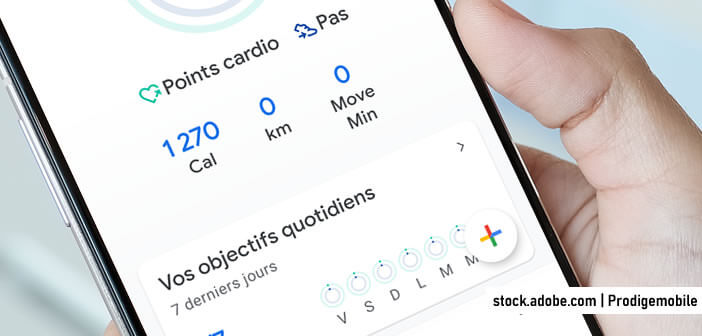
7 commentaires
c’est sympa comme indicateur pour s’aider à faire de la gym. c’est comme un coach personnel. A part qui ne nous crie pas dessus bien sur.
Est-il possible de transférer un parcours sur Google Maps pour le lancer en GPS pour pouvoir refaire le même ? Merci par avance pour votre réponse.
Bonjour Chris,
Voici un tutoriel pour transférer un parcours Google Maps préparé sur un ordinateur vers Android.
https://www.prodigemobile.com/tutoriel/transferer-itineraire-google-vers-android/
En espérant que ça réponde à votre question.
Bonjour Samy,
Merci beaucoup pour le lien. Cependant, je ne trouve pas « Cliquez sur le lien Envoyer vers l’appareil ». Je ne vois pas où c’est… 🙁
Salut Chris,
Tu as peut-être oublié de te connecter sur ton ordinateur avec les identifiants Google de ton smartphone.
Voici la procédure:
Une fois que tu as ouvert la page Google Maps sur le navigateur web de ton PC, tu cliques sur le bouton bleu connexion situé à droite de la fenêtre.
Puis tu rentres l’adresse mail et le mot de passe du compte Google que tu utilises sur ton smartphone.
Si tu ne t’en souviens plus.
Ouvres les paramètres de ton mobile
Cliques sur Compte qui se trouve dans la rubrique Personnel
Puis appuies sur l’icône Google pour faire apparaître l’adresse mail
Bonsoir Samy,
Je suis bien connecté. je ne trouve pas le fameux bouton… Tant pis ! J’ai essayé en envoyant par mail l’url et apparemment ça marche comme ça. Mais du coup je ne peux pas l’enregistrer. Je ne suis pas très doué avec tout ça ! lol
Encore merci pour ton aide.
Bonjour Chris,
Le lien se trouve normalement juste en dessous du résumé de ton trajet. Voici une image pour que tu vois comment il se présente.
https://www.prodigemobile.com/wp-content/uploads/2016/01/envoyer-trajet-smartphone.jpg.
Pour sauvegarder un itinéraire dans Parcours, il te faut d’abord synchroniser l’application Mes parcours avec Google Drive. Pour cela
Tu cliques sur Menu > Paramètres
Tu sélectionnes Synchroniser avec Google Drive
Tu reviens sur l’écran d’accueil de l’appli Mes parcours
Tu choisis Mes applications
Dans la liste tu sélectionnes ton trajet
Tu cliques sur Plus puis sur Créer une copie.
En cas de problèmes n’hésitez à pas à poster un commentaire.
Chaque problème a sa solution 😉